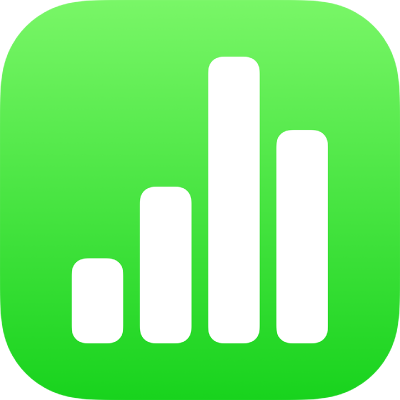
Посилання на вебсторінку, адресу електронної пошти, номер телефону або аркуш у Numbers на iPhone
Можна перетворити текст або певні об’єкти (фігури, лінії, зображення, малюнки, текстові поля, рівняння, групи об’єктів і анімовані малюнки) на посилання, яке:
Переходить на інший аркуш;
відкриває вебсторінку або лист електронної пошти;
телефонує за номером.
Текст або місце призначення посилання можна відредагувати або ж вилучити посилання, щоб отримати звичайний текст.
Додавання посилання
Торкніть об’єкт, текстове поле або вибраний текст, який потрібно перетворити на посилання, і торкніть «Посилання».
Можливо, знадобиться повернути пристрій горизонтально або торкнути
 , щоб відобразити елемент «Посилання».
, щоб відобразити елемент «Посилання».В редакторі посилань торкніть «Посилання на» і виберіть тип посилання (вебсторінка, електронна пошта, телефонний номер або аркуш).
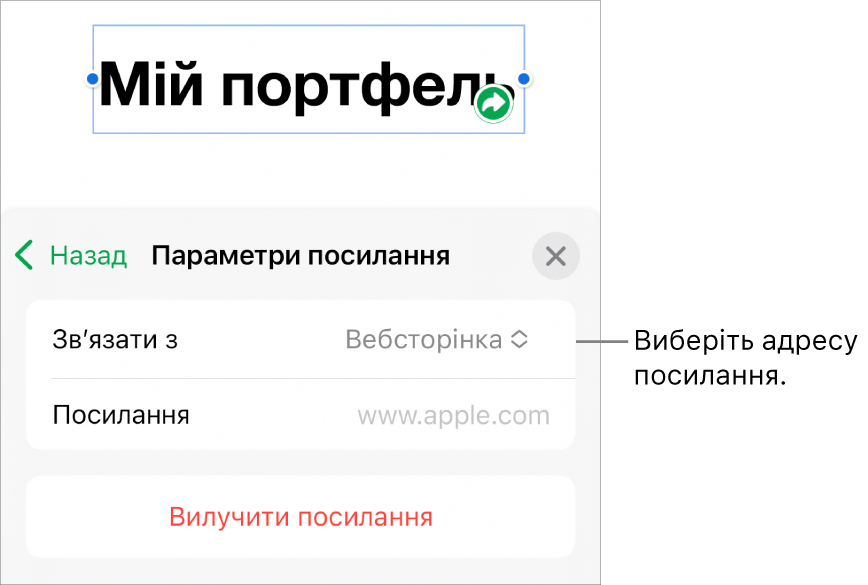
Уточніть параметри посилання.
Вебсторінка Відкриває вебсторінку в браузері. Введіть текст, який мають бачити читачі замість посилання, у полі «Вигляд». Наприклад, може бути доцільно, щоб відображалося тільки доменне ім’я, а не повна адреса сторінки. У полі «Посилання» введіть URL вебсторінки.
Ел. пошта відкриває повідомлення електронної пошти з заповненим полем адреси «Кому». Введіть текст, який мають бачити читачі замість посилання, у полі «Вигляд». Наприклад, може бути доцільно, щоб відображалося тільки ім’я отримувача, а не повна електронна адреса. Введіть тему в полі «Тема» або залиште його пустим.
Номер телефону: телефонує за номером. У полі «Номер» введіть номер телефону. Введіть текст, який мають бачити читачі замість посилання, у полі «Вигляд». Наприклад, виможете відображати назву компанії або ім’я людини, якій належить номер.
Аркуш: веде на інший аркуш в електронній таблиці. Торкніть аркуш, на який потрібно створити посилання. Введіть текст, який мають бачити читачі замість посилання, у полі «Вигляд».
Щоб перевірити призначення, торкніть «Назад», тоді торкніть кнопку «Відкрити посилання», «Написати лист», «Виклик» або «Перейти до аркуша».
Якщо не потрібно перевіряти посилання, торкніть аркуш, щоб закрити елементи керування.
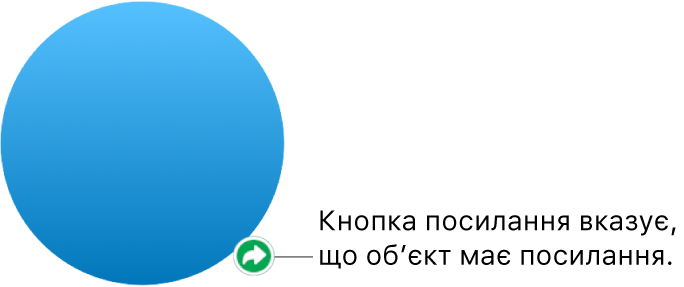
Зв’язаний текст підкреслюється, а над зв’язаними об’єктами з’являється кнопка посилання (вигнута стрілка).
Редагування або вилучення посилання
Торкніть текст або кнопку посилання на об’єкті з посиланням.
Якщо посилання розміщене в клітинці таблиці, спершу торкніть клітинку, а тоді кнопку посилання.
У редакторі посилання торкніть «Параметри посилання».
Внесіть зміни або торкніть «Вилучити посилання».
Після вилучення посилання текст посилання залишиться без змін, але форматування зникне і посилання не буде активним.
Завершивши, торкніть аркуш, щоб закрити елементи керування.
Вмикання й вимикання автоматичного форматування для URL, електронних адрес і номерів телефону
Numbers автоматично розпізнає дійсні вебадреси (URL) та електронні адреси й виділяє їх стилем (наприклад, підкреслення або інший колір), щоб позначити активні посилання. Номери телефонів стандартно не форматуються як посилання, але для них можна ввімкнути автоматичне форматування. Також можна вимкнути автоматичне форматування посилань для адрес URL і електронної пошти.
Щоб ввімкнути або вимкнути автоматичне форматування адрес вебсторінок, електронних адрес і номерів телефонів в активні посилання у Numbers, змініть відповідне налаштування.
Торкніть
 вгорі екрана.
вгорі екрана.Торкніть «Параметри», «Автовиправлення» та виконайте будь-яку з наведених нижче дій:
Адреси вебсторінок і електронної пошти. Увімкніть або вимкніть опцію «Виявляти посилання на вебсторінки та е-пошту».
Номери телефонів. Увімкніть або вимкніть опцію «Виявляти посилання на телефон».
Якщо ви хочете, щоб посилання не виділялися форматуванням, але залишались активними, увімкніть опцію «Виявляти посилання на вебсторінки та е-пошту» або «Виявляти посилання на телефон» і вимкніть опцію «Застосувати стиль посилання».
Це налаштування стосуватиметься всього нового тексту, який ви вводитимете в усіх електронних таблицях Numbers. Ця зміна не вплине на наявні посилання.